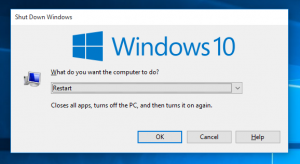Πώς να επαναφέρετε την προτροπή λήψης αρχείων στον Firefox
Μπορείτε να επαναφέρετε την προτροπή λήψης αρχείου στο Mozilla Firefox, η οποία είναι απενεργοποιημένη από προεπιλογή ξεκινώντας από τον Firefox 97. Το πρόγραμμα περιήγησης λαμβάνει τώρα απευθείας το αρχείο από το Διαδίκτυο μόλις κάνετε κλικ στον σύνδεσμο λήψης του. Θα εμφανίζει μόνο μια ειδοποίηση στο επάνω μέρος του παραθύρου του, παρόμοια με το πώς λειτουργεί στο Chrome και το Edge.
Διαφήμιση
Ξεκινώντας μέσα Firefox 97, Mozilla αποφάσισε να αλλάξει πώς το πρόγραμμα περιήγησης χειρίζεται τις λήψεις. Σε αυτήν την έκδοση, κάθε σύνδεσμος λήψης που κάνετε κλικ θα κάνει το πρόγραμμα περιήγησης να αποθηκεύει τα αρχεία στον προεπιλεγμένο κατάλογο χωρίς να σας προσφέρει να ανοίξετε ή να αποθηκεύσετε το αρχείο. Θα ξεκινήσει τη διαδικασία λήψης με τον σωστό τρόπο και το πρόγραμμα περιήγησης θα εμφανίσει την ένδειξη προόδου λήψης στην επάνω δεξιά γωνία.

Δεν είναι όλοι ευχαριστημένοι με αυτή την αλλαγή. Ορισμένοι χρήστες θεωρούν την αλλαγή επιβλαβή και επικίνδυνη. Σύμφωνα με αυτούς, η λήψη οποιουδήποτε αρχείου αυξάνει άμεσα τις πιθανότητες να κολλήσετε μια κακόβουλη εφαρμογή ή ιό.
Ευτυχώς, υπάρχουν δύο μέθοδοι για να απενεργοποιήσετε τη νέα συμπεριφορά. Η Mozilla δημιούργησε μια επιλογή για την εκ νέου ενεργοποίηση της προτροπής λήψης, για κάθε περίπτωση. Επιπλέον, μπορείτε να αλλάξετε μια επιλογή στις ρυθμίσεις του προγράμματος περιήγησης για να μην αποθηκεύονται ποτέ απευθείας οι λήψεις. Το τελευταίο κάνει το κόλπο με τη μόνη δυνατότητα που λείπει να ανοίξει απευθείας το ληφθέν αρχείο, κάτι που στην πραγματικότητα δεν είναι τόσο κακό.
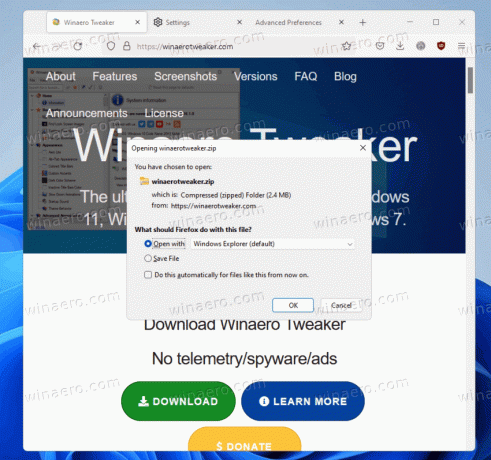
Ειδοποίηση λήψης αρχείου επαναφοράς στον Firefox
- Εκκινήστε το πρόγραμμα περιήγησης Firefox και πληκτρολογήστε
σχετικά: διαμόρφωσηστη γραμμή διευθύνσεων. μετά χτυπήστε Εισαγω. - Επιβεβαιώστε ότι αποδέχεστε τον κίνδυνο και θα φροντίσετε να ανοίξετε Προηγμένες Προτιμήσεις.

- Στο πλαίσιο αναζήτησης του Προηγμένες Προτιμήσεις, τύπος
browser.download.improvements_to_download_panel.
- Κάντε διπλό κλικ στο που βρέθηκε browser.download.improvements_to_download_panel επιλογή στη λίστα για να το ορίσετε ψευδής.
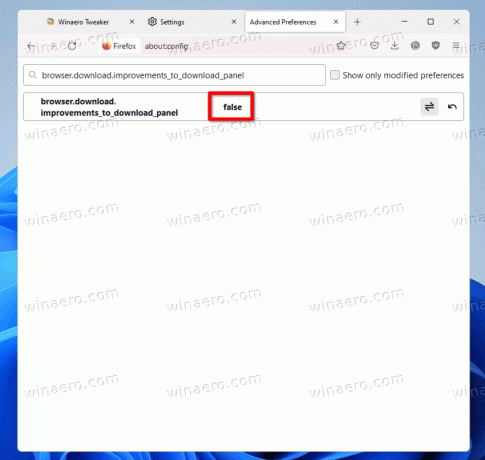
Τελείωσες. Όταν η επιλογή έχει οριστεί σε ψευδής, Ο Firefox θα έχει την κλασική προτροπή λήψης. Από προεπιλογή έχει οριστεί σε αληθής, οπότε η προτροπή λήψης αρχείου είναι απενεργοποιημένη.
Τελικά, η Mozilla μπορεί να αφαιρέσει την παραπάνω αναθεωρημένη επιλογή στο about: config. Ως εναλλακτική του, μπορείτε να ενεργοποιήσετε το πρόγραμμα περιήγησης να σας ζητά τον φάκελο προορισμού για κάθε αρχείο που κατεβάζετε.
Κάντε τον Firefox να ρωτά πού να κατεβάσετε αρχεία
- Ανοίξτε το μενού του προγράμματος περιήγησης (Alt + F) και επιλέξτε το Ρυθμίσεις είδος.
- Κάντε κλικ στο Γενικός καρτέλα στα αριστερά.
- Στο δεξιό παράθυρο, μεταβείτε στο Λήψεις Ενότητα.
- Επίλεξε το "Πάντα να σας ρωτά πού να αποθηκεύσετε αρχεία"επιλογή.

Ολοκληρώθηκε! Από τώρα, ο Firefox θα σας ρωτά πάντα πού να αποθηκεύσετε το αρχείο πριν το κατεβάσετε. Μπορείτε πάντα να κάνετε κλικ στο κουμπί Ακύρωση στο παράθυρο διαλόγου αποθήκευσης αρχείου και να τερματίσετε τη λήψη.